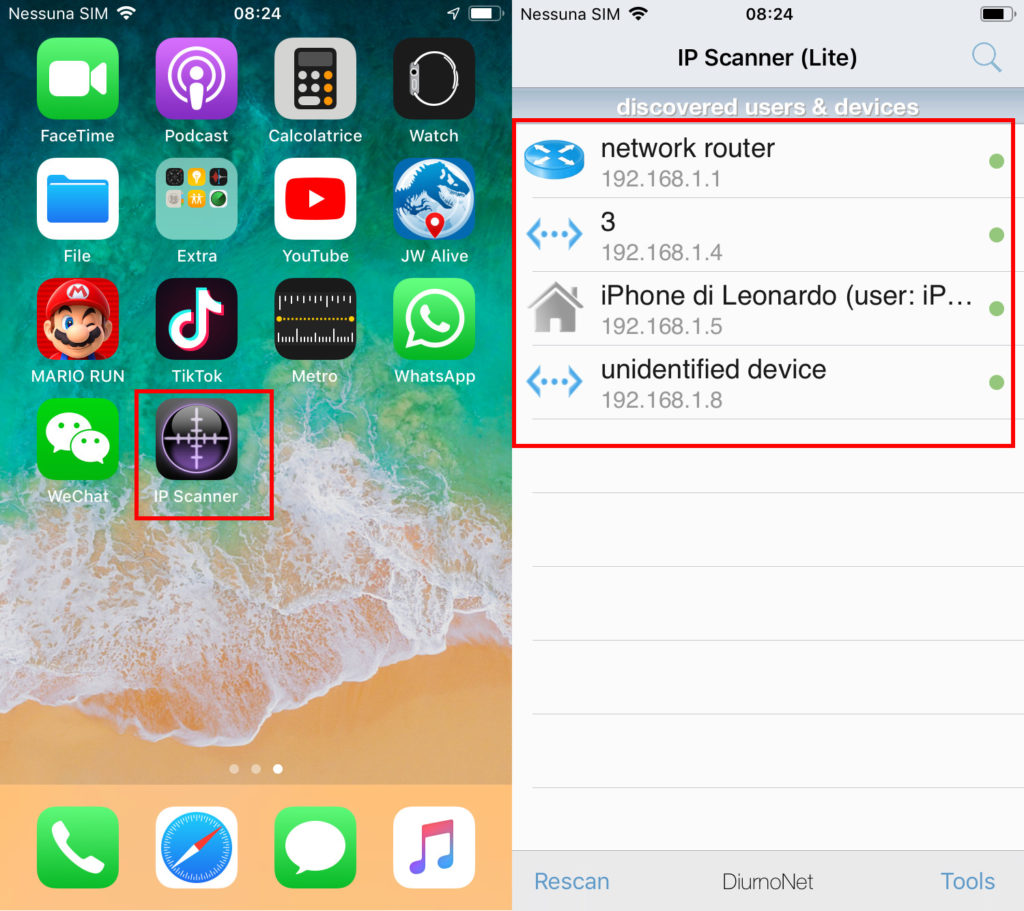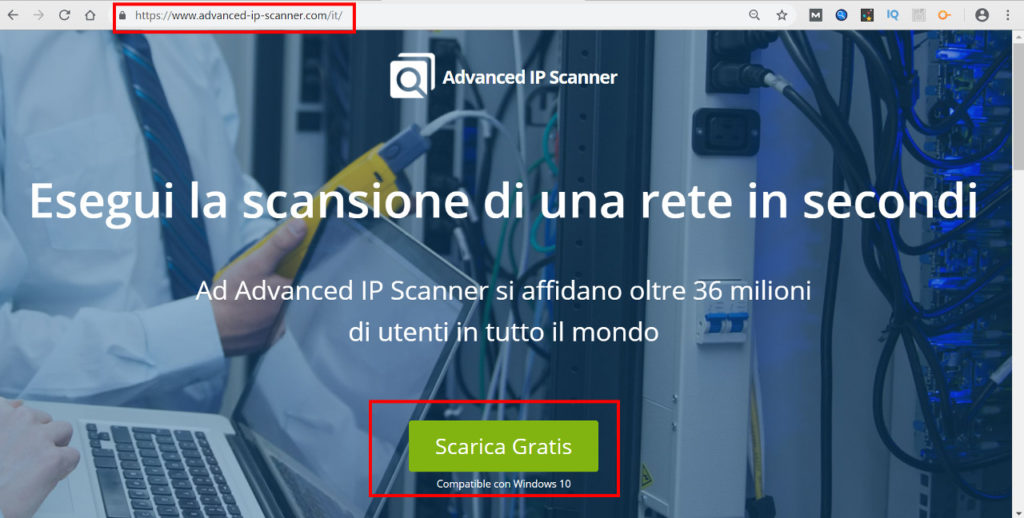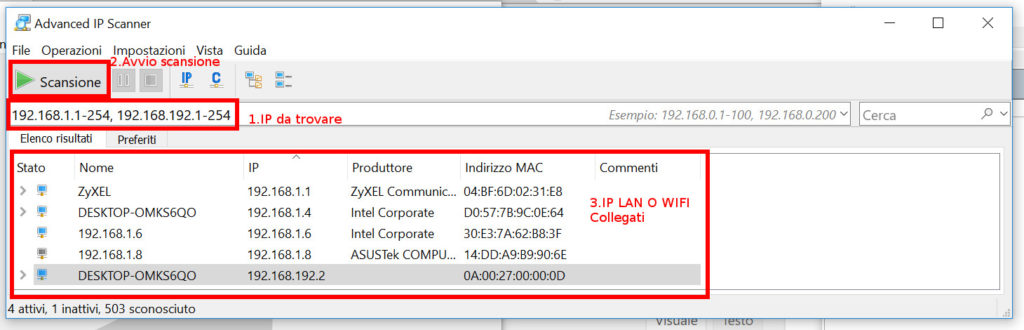Hai una rete e vuoi sapere chi si collega alla rete? Quella strana fobia della sicurezza informatica è nella tua testa? vuoi vedere gli indirizzi ip collegati alla rete? Non preoccuparti, sono qua per aiutarti. Devi sapere che alla tua rete le persone si possono collegare in lan tramite cavo ethernet(local area network o rete locale) e in wireless lan ottenendo un indirizzo IP(internet protocol) che serve a identificarle insieme al mac(indirizzo specifico di una scheda di rete).
Per vedere gli ip delle persone collegate alla tua rete possiamo usare il router, un software, la linea di comando o altre tecniche.
Controllare gli indirizzi ip collegati alla rete è importante per fini di sicurezza se vogliamo individuare dispositivi collegati in maniera legale o non legale e se vogliamo avere alcuni dettagli in caso di violazione.
Vedere indirizzi IP da Software
Devi sapere che trovare un indirizzo ip all’interno della tua rete non è così difficile come pensi, per farlo possiamo avvalerci di qualche software che serve a scansionare la rete alla ricerca di indirizzi ip, da qui potrai vedere gli indirizzi ip collegati alla rete.
Solitamente gli indirizzi ip sono accompagnati da un nome host e un indirizzo mac che possono darci molte più informazioni relativamente a chi è connesso.
Advanced IP Scanner
In questo caso ho voluto scegliere uno dei migliori ip scanner che si trovano nella circolazione, questo software è usato da moltissimi professionisti per l’analisi della rete. Ti ricordo che gli indirizzi ip trovati sono appartenenti alla rete lan e wireless(wifi), salvo qualche caso particolare.
Come prima cosa dovrai andare sul sito web per scaricare advanced-ip-scanner , nella pagina troverai un tasto verde centrale grande, clicca scarica gratis, inizierà il download, dopo che avrai scaricato il software eseguilo sul tuo computer.
Una volta che avrai eseguito il programma, ti chiederà la lingua, seleziona italiano, dopo che avrai selezionato la lingua, il programma ti chiederà se vuoi installarlo o eseguirlo, in questo caso seleziona esegui e infine clicca avanti.
Nella schermata dell’accettazione dei termini, accetta i termini di uso del software fino a quando non ti troverai nella schermata di scansione della rete, qui inserisci il range di scansione degli indirizzi ip, tipicamente il range varia da 192.168.1.1 a 192.168.1.254, questo dipende da come è stata configurata la tua rete.
Dopo che hai inserito il range, clicca su scansione per iniziare a rilevare e scoprire quelli che sono gli indirizzi ip all’interno della tua rete lan/wifi.
Dopo la scansione, potrai vedere indirizzi ip collegati alla rete attraverso la finestra di output del programma, da li puoi vedere anche il mac per identificare in maniera precisa un dispositivo smartphone, computer o tablet.
Vedere indirizzi ip dal router
Oltre all’uso di un software, possiamo vedere in maniera chiara e distinta gli utenti che sono collegati alla nostra rete wifi oppure alla rete locale lan tramite cavo, come? attraverso l’interfaccia grafica del router.
Per farlo apriamo un qualsiasi browser e inseriamo l’indirizzo ip del router(per rilevarlo dovete conoscere l’indirizzo ip del gateway), solitamente nella maggior parte dei casi è 192.168.1.1, questo vale per fastweb, vodafone, tp-link etc…..
![]()
Dopo aver inserito l’ip del router sul browser, abbiamo accesso a una schermata che ci chiede il nome utente e la password, possiamo usare quella di default se non è stata impostata, se non conoscete la password di default, controllate sotto il vostro router, la maggior parte delle volte è scritta li.

Una volta dentro il router, la cosa si fa molto interessante, possiamo vedere gli indirizzi ip collegati in wireless o via cavo ethernet.
Dispositivi collegati alla rete wireless
La maggior parte dei router ha una sezione apposita che serve a visualizzare quelli che sono gli indirizzi ip collegati alla vostra rete wifi/wireless, da qui potete prendere nota del mac address se volete.
Vi consiglio di far riferimento al manuale del vostro modello specifico per trovare la sezione per visualizzare i dispositivi wireless, nel mio caso li trovo dopo la schermata di login insieme a quelli via cavo ethernet.
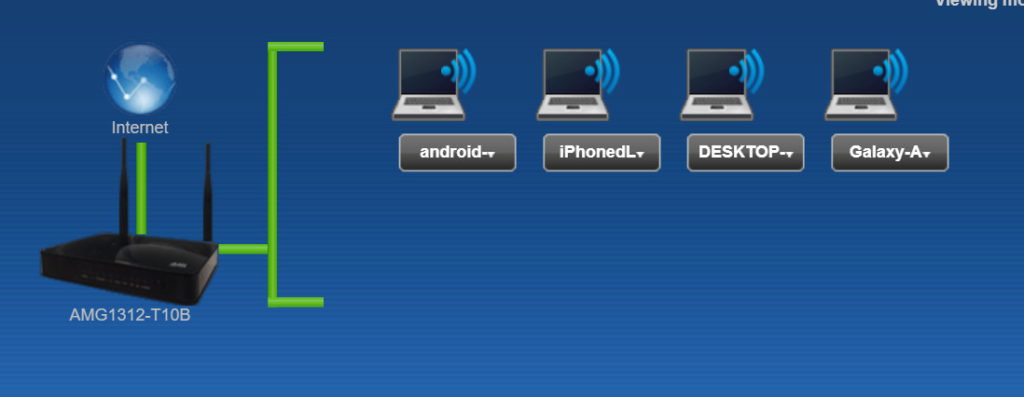
Alcuni router consentono il blocco di indirizzi ip e mac che non riconoscete.
Dispositivi collegati alla rete Lan
In questo caso parliamo di quei dispositivi che sono collegati tramite cavo alla nostra rete lan, i dispositivi sono collegati con un cavo ethernet.

Ovviamente verranno rilevati anche questi dispositivi che sono connessi tramite switch e hub.
Anche qui possiamo vedere l’indirizzo mac degli indirizzi ip che sono colleati alla nostra lan.
Usare il prompt dei comandi cmd(dos)
Non poteva mancare il famosissimo prompt dei comandi di Windows per riuscire a vedere gli indirizzi ip collegati alla rete.
Come prima cosa dobbiamo andare a cliccare sulla lente di ingrandimento in basso a sinistra vicino allo start di Windows e scrivere cmd per aprire il prompt dei comandi, se avete delle versioni diverse da Windows 10, allora dovete premere il tasto di Windows + R e scrivere cmd, dopo di che cliccare su ok per avviare il prompt dei comandi.
Una volta avviato il prompt dei comandi, non rimane che scrivere:
C:\arp -a
Il comando restituirà un elenco di indirizzi ip insieme all’indirizzo mac associato, in questo caso sarà anche possibile vedere se il tipo di indirizzo ip è statico o dinamico.
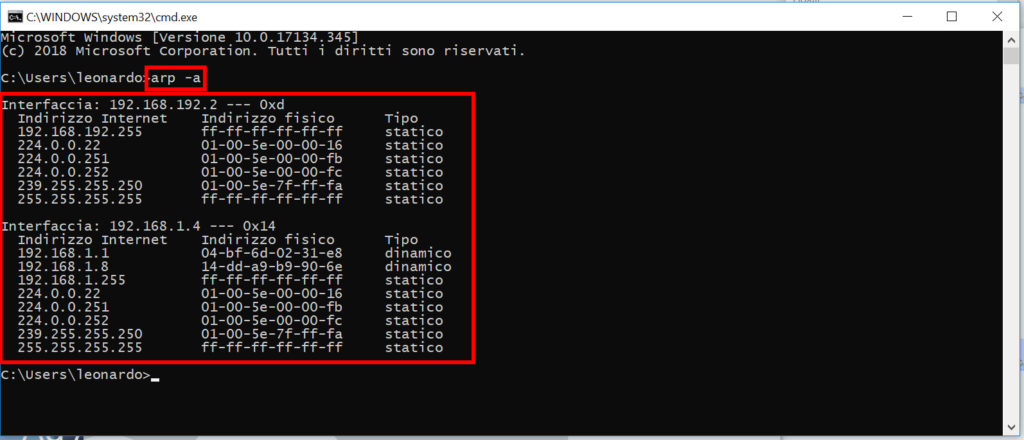
Se vuoi ulteriori approfondimenti sull’uso di arp: Il comando ARP.
Vedere indirizzi ip da Linux
Anche linux ci viene in soccorso quando vogliamo effettuare una analisi della nostra rete alla ricerca degli indirizzi ip dei dispositivi collegati, il comando usato sarà arp scan.
Per farlo dovete aprire un qualsiasi terminale, dipende dal desktop che usate, kconsole per Kde oppure terminal per Gnome.
Per questa operazione useremo arp-scan, se avete ubuntu, installatelo da terminale così:
sudo apt-get install arp-scan
Una volta che avete installato arp-scan e aperto il terminale, digitate il seguente comando su linux per avere un elenco degli indirizzi collegati:
sudo arp-scan --interface=eth0 --localnet
Eth0 è l’interfaccia ethernet, dovete sostituire l’interfaccia con quella che avete sul vostro sistema operativo linux.
Scoprire gli indirizzi IP da Android
Android è un sistema operativo basato essenzialmente su linux, anche se vengono modificate alcune parti del sistema per renderlo adatto all’uso del mondo mobile.
Per vedere gli indirizzi ip dei dispositivi collegati in rete, dobbiamo installare un app apposita, in questo caso useremo network ip scanner.
Apriamo il play store e inseriamo network ip scanner, una volta arrivati alla schermata tocchiamo installa.
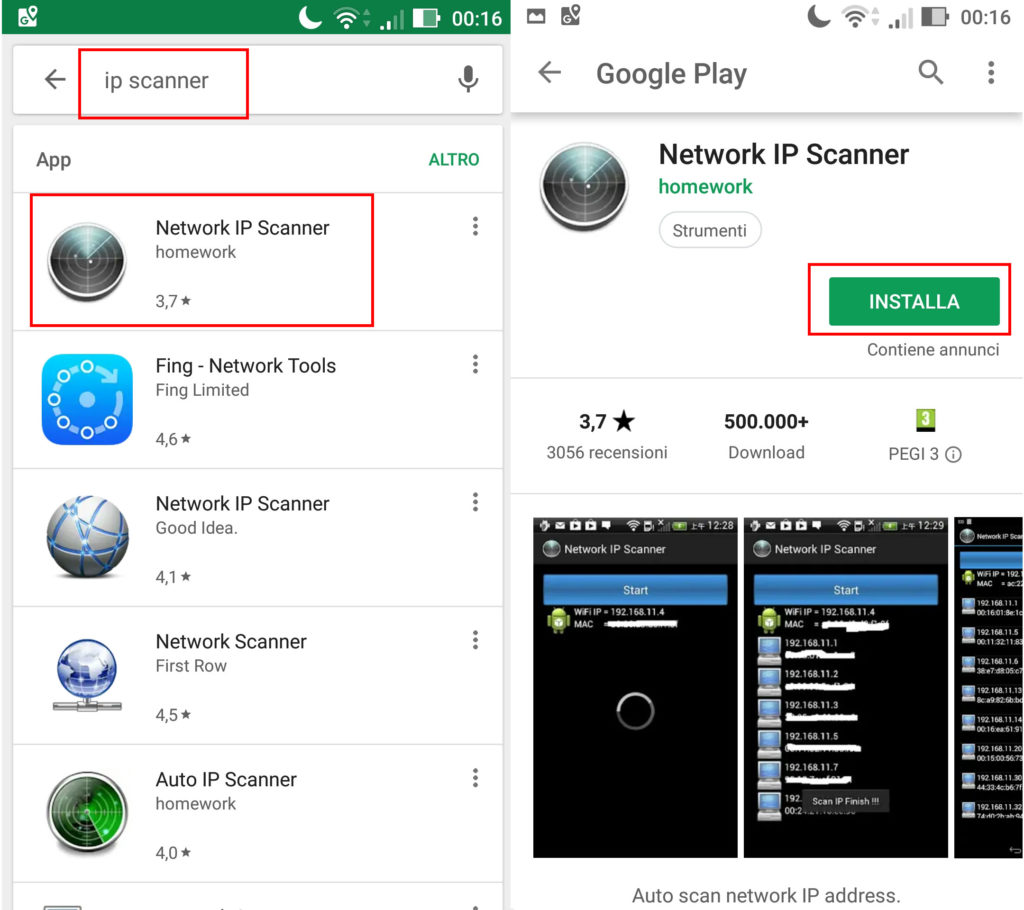
Una volta che avremo effettuato l’installazione, premiamo sul tasto apri per avviare l’applicazione, successivamente andiamo a toccare il tasto search per avviare la ricerca dei dispositivi collegati alla rete.
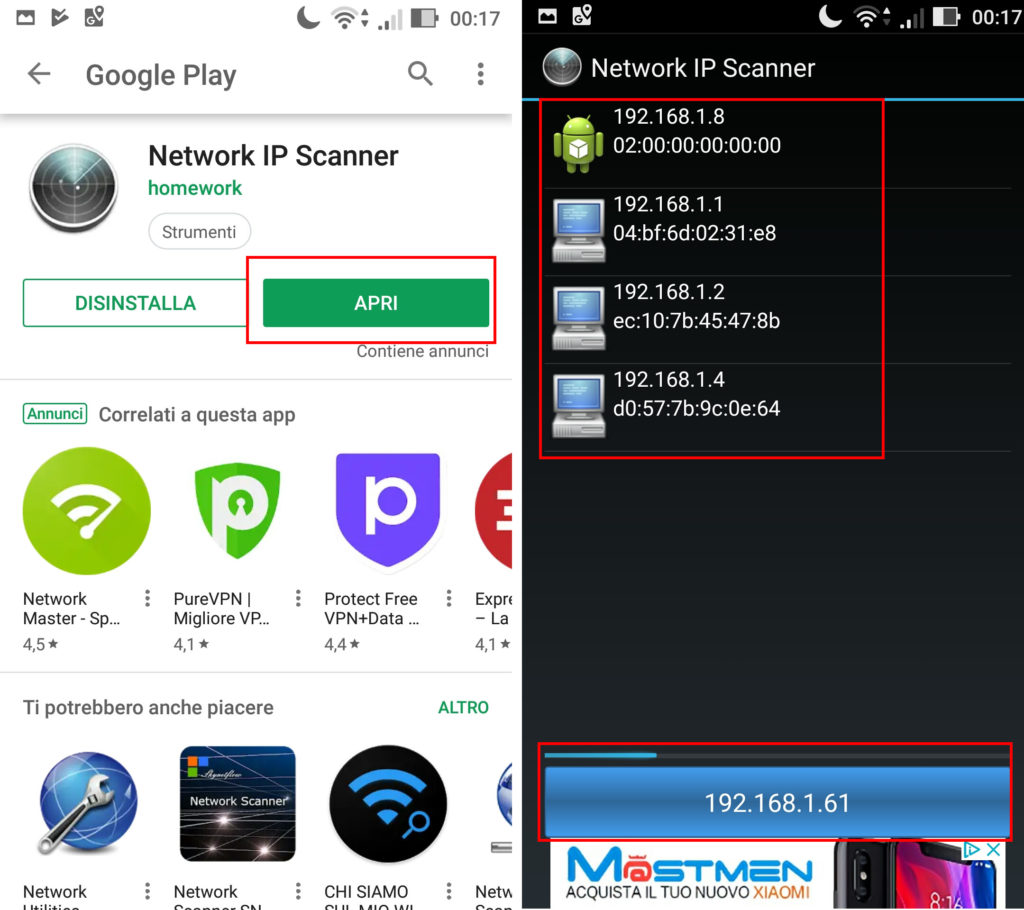
Terminata la ricerca avremo a disposizione un elenco di ip che indicato i device nella rete, semplice no?
Trovare indirizzip IP da Iphone
Anche sulla mitica mela, usando ip network scanner possiamo effettuare una scansione per vedere indirizzi ip collegati alla rete.
Come prima cosa apriamo l’app store di Apple, l’icona si trova nella schermata della home, una volta aperto andiamo sulla ricerca e scriviamo network ip scanner lite, a questo punto premiamo ottieni ed eseguiamo l’installazione.

Dopo l’installazione dell’app sul proprio smartphone/tablet vedremo l’icona dell’app sulla schermata home, basterà semplicemente aprirla per vedere l’elenco degli indirizzi ip che si trovano nella nostra rete o nella rete analizzata, l’app esegue la scansione automaticamente dopo l’installazione.